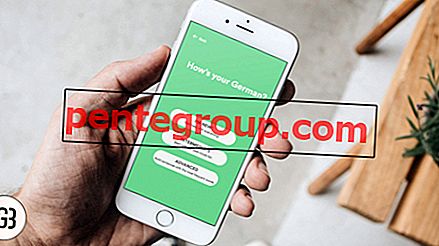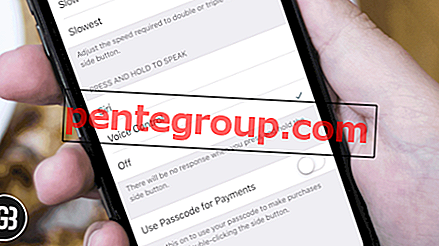Facebook yang perkasa tampaknya telah menjadi mangsa keserakahannya sendiri dan keinginan obsesif untuk menguangkan kepercayaan jutaan pengguna dari seluruh dunia. Menurut beberapa laporan, raksasa sosial itu tertangkap basah; menjual data pribadi lima puluh juta pengguna ke perusahaan data politik Cambridge Analytica. Terganggu oleh pelanggaran keamanan besar-besaran ini, banyak dari Anda ingin menonaktifkan akun Facebook di iPhone / iPad, Android, dan Komputer.
Ingatlah bahwa ketika Anda menonaktifkan Facebook, akun dan profil Anda tidak akan terlihat oleh orang lain. Selain itu, orang tidak akan dapat mencari Anda. Namun, beberapa informasi seperti pesan yang Anda kirim ke teman masih dapat dilihat oleh orang lain.

Cara Nonaktifkan akun Facebook Anda di iPhone / iPad, Android, dan Komputer
“Christopher Wylie, yang bekerja dengan akademisi Universitas Cambridge untuk mendapatkan data, mengatakan kepada Pengamat:“ Kami mengeksploitasi Facebook untuk memanen jutaan profil orang. Dan membangun model untuk mengeksploitasi apa yang kita ketahui tentang mereka dan menargetkan setan batin mereka. Itulah dasar pendirian seluruh perusahaan. ” - TheGuardian
Cara Menonaktifkan Akun Facebook di iPhone atau iPad
Langkah 1. Luncurkan Facebook di perangkat seluler Anda.
Langkah 2. Sekarang, ketuk ikon hamburger (tiga garis) di sudut kanan bawah.
Langkah # 3. Selanjutnya, gulir ke bawah dan ketuk pada Pengaturan dan

Langkah # 4. Pilih Pengaturan Akun → Selanjutnya, ketuk Umum.

Langkah # 5. Pilih Kelola Akun.

Langkah # 6. Selanjutnya, ketuk Nonaktifkan.

Langkah # 6. Sekarang, Anda harus memasukkan kata sandi Anda . → Kemudian, Anda harus memilih alasan untuk menonaktifkan akun Anda → Pada akhirnya, ketuk Nonaktifkan di bagian bawah.

Prosesnya sangat mirip dengan Android. Terus baca ...
Cara Menonaktifkan Akun Facebook dari Perangkat Android
Langkah 1. Buka aplikasi Facebook di perangkat Android Anda.
Langkah 2. Sekarang, ketuk tombol menu di sudut kanan atas.
Langkah # 3. Selanjutnya, ketuk Pengaturan Akun di bawah Bantuan & Pengaturan.

Langkah # 4. Selanjutnya, ketuk Umum.

Langkah # 5. Ketuk pada Kelola Akun.

Langkah # 6. Ketuk Nonaktifkan. Kemudian, Anda perlu memasukkan kata sandi Anda.

Langkah # 7. Gulir ke bawah pilih alasannya dan ketuk Nonaktifkan untuk mengonfirmasi.

Anda dapat menonaktifkan akun Facebook Anda dari web juga.
Cara Menonaktifkan Akun Facebook dari Komputer
Langkah 1. Buka facebook.com di komputer Anda.
Langkah 2. Sekarang, ketuk panah ke bawah di sudut kanan atas dan pilih Pengaturan.

Langkah # 3. Selanjutnya, klik edit tepat di sebelah Kelola akun.

Langkah # 4. Selanjutnya, klik Nonaktifkan akun Anda.

Langkah # 5. Masukkan kata sandi akun FaceBook Anda dan klik lanjutkan.

Langkah # 6. Pilih alasan yang sesuai dan klik Nonaktifkan.

Cukup banyak!
Jika Anda ingin mengaktifkan kembali akun Facebook Anda, cukup buka aplikasi atau buka situs webnya dan masuk ke akun Anda. Aplikasi jejaring sosial akan mengirimi Anda kode autentikasi ke nomor telepon terdaftar Anda. Masukkan kode untuk mulai menggunakan aplikasi lagi.
Membungkus
Berita itu sangat disayangkan, dan Facebook harus menjelaskannya. Anda tidak dapat bermain dengan data pribadi pengguna, setelah berjanji untuk menjaganya tetap terlindungi. Apa pendapat Anda tentang ini?
Anda mungkin ingin merujuk posting ini juga:
- Cara Menonaktifkan dan Menghapus Akun Twitter
- Cara Menyesuaikan Briefing Amazon Alexa Flash
- Cara Mengatur Otentikasi Dua Faktor untuk Facebook di iPhone, Android, dan, Komputer
- Cara Menambahkan Kontak Tepercaya ke Facebook di iPhone, Android, dan komputer
Apakah artikel ini bermanfaat? Unduh aplikasi kami dan tetap terhubung dengan kami melalui Facebook, Twitter, dan Google Plus untuk membaca lebih banyak cerita seperti itu.